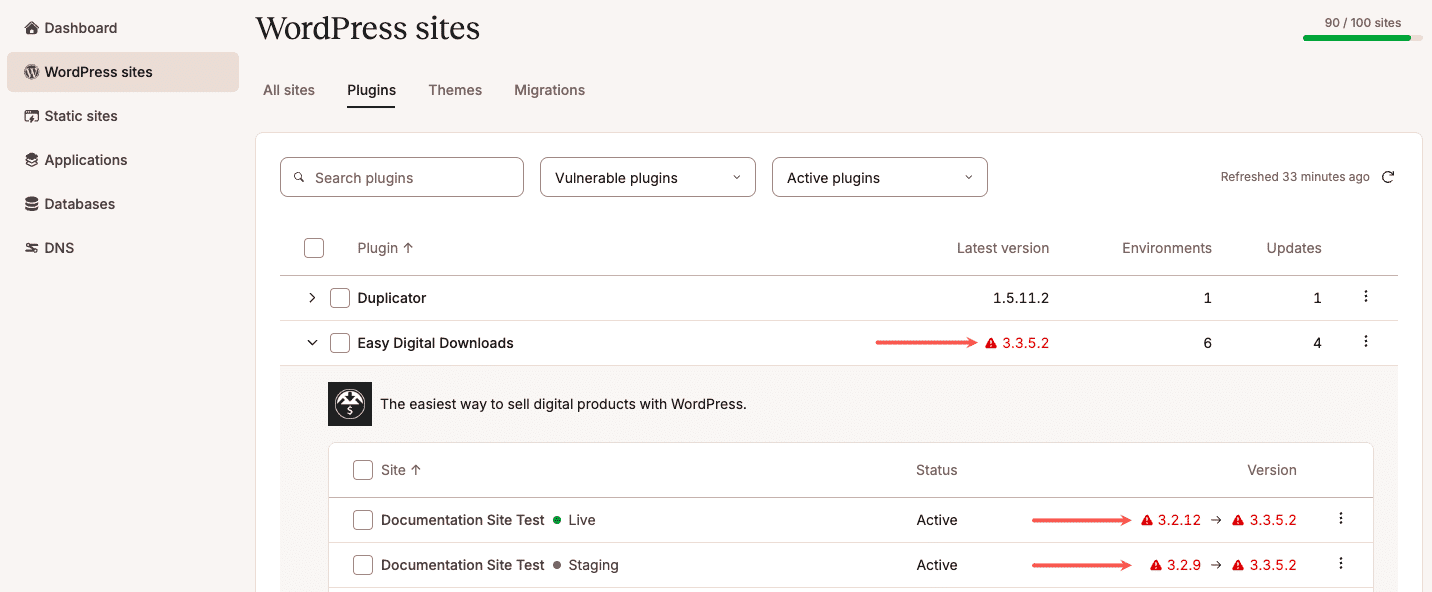Plugins en themas
In WordPress zijn plugins en thema’s essentiële onderdelen waarmee je de functionaliteit en het uiterlijk van een website kunt aanpassen en uitbreiden:
- Plugins: Dit zijn add-ons die de features op je site verbeteren of nieuwe functionaliteit toevoegen. Plugins kunnen variëren van SEO tools en beveiligingsverbeteringen tot contactformulieren en e-commerce integraties.
- Thema’s: Deze bepalen het ontwerp, de layout en het visuele uiterlijk van je site. Een thema bepaalt hoe je site eruit ziet voor bezoekers, inclusief lettertypen, kleuren, paginastructuur en responsiviteit.
Binnen MyKinsta kun je plugins en thema’s individueel beheren op de Plugins en thema’s pagina van elke site of meerdere plugins en thema’s tegelijk bijwerken voor meerdere sites vanuit de WordPress sites lijst. Kinsta biedt ook automatische updates met regressiecontroles, zodat je plugins en thema’s up-to-date blijven en de beveiligingsrisico’s tot een minimum worden beperkt.
Op de Info pagina van je site in de Updates sectie kun je het aantal beschikbare updates voor je plugins en thema’s bekijken en of er kwetsbaarheden zijn. De sectie Omgevingsdetails laat zien of de automatische updates van Kinsta zijn ingeschakeld of niet.

Bij het updaten van een plugin of thema in MyKinsta kun je de onderhoudsmodus inschakelen. Deze modus toont een tijdelijke onderhoudspagina terwijl updates worden toegepast.
Omdat het platform van Kinsta is geoptimaliseerd voor prestaties, beveiliging en betrouwbaarheid, zijn bepaalde plugins beperkt of werken mogelijk niet goed binnen de Kinsta omgeving. Raadpleeg Verboden en niet-compatibele plugins om te zien welke plugins niet zijn toegestaan.
Kwetsbaarheden van plugins en thema’s
MyKinsta scant elke plugin en thema dagelijks om beveiligingsproblemen te identificeren. Als er een beveiligingslek wordt ontdekt in de nieuwste, huidige of aankomende versie, wordt er een uitroepteken weergegeven en wordt het versienummer rood gemarkeerd. WPScan biedt een volledige lijst met beveiligingsproblemen voor plugins en thema’s, inclusief technische informatie over de kwetsbaarheid en wanneer deze is gemeld.
Als je Kinsta Automatische Updates inschakelt, worden je plugins en thema’s up-to-date gehouden, waardoor beveiligingslekken tot een minimum worden beperkt.